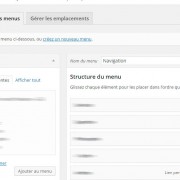Ajoutez des menus personnalisés dans votre blog WordPress
Le CMS WordPress est incontournable, il s’agit de la plateforme la plus utilisée aujourd’hui pour créer un site, tant personnel que professionnel. WordPress a cet avantage qu’il permet de personnaliser de nombreux éléments de l’interface d’un site. Du design aux boutons de partage sur les réseaux sociaux, sans oublier l’interface utilisateur, tout ou presque peut être personnalisé, selon vos désirs. Ainsi, il est possible d’ajouter des menus personnalisés qui apporteront une vraie valeur ajoutée à un site ou blog, et ceci de manière très simple. Voici les points à respecter pour ajouter des menus personnalisés dans Wordpress pas à pas.
Vérifiez que votre thème WordPress peut intégrer des menus personnalisés
Avant de commencer, il est important de préciser que certains thèmes WordPress proposent plusieurs menus (footer, header etc.). Le « header » désigne le menu qui se trouve en haut de la page, head signifiant « tête » en Anglais. Le « footer », en bas de page, car foot signifie pied, est lui aussi un autre menu fréquent. S’ils sont prévus dans le thème graphique que vous installez, alors vous pouvez les configurer à al volée dans l’administration. Allez dans Apparence > Menus pour les gérer. D’autres menus seront peut être proposés, comme une navigation intermédiaire. A chaque fois, essayez de créer des menus pour comprendre où ils apparaissent dans votre thème.
Le problème c’est que ces menus sont figés et qu’il y a peu de marge de manoeuvre pour les personnaliser (couleur, positionnement). Vous pouvez en modifier la composition (les liens) mais si vous souhaitez intégrer un menu ailleurs qu’à ces endroits « classiques » il faut alors suivre plusieurs étapes. Les voici ici détaillées pour vous.
Les étapes pour installer un menu personnalisé dans WordPress
Etape 1 : allez dans le dossier “/wordpress/wp-content/themes/THEMENAME”. Localisez le fichier functions.php et ouvrez le fichier dans un éditeur de code comme Poedit par exemple. Si vous n’avez pas d’éditeur de texte, et que vous souhaitez passer par l’interface WordPress, vous pouvez trouver ce fichier dans Apparence > Editeur. Attention, les modifications y sont parfois source de plantage, d’ou notre conseil de passer par un éditeur de texte.
Etape 2 : ajoutez la ligne de code suivante tout en haut du fichier :
<function register_my_menu() {
register_nav_menu('test-menu',__( 'Test Menu' ));
}
add_action( 'init', 'register_my_menu' );
Vous pouvez bien évidemment donner le nom du menu que vous souhaitez et remplacer « Test Menu » par un autre nom.
Etape 3 : ouvrez le fichier où vous souhaitez que votre nouveau menu apparaisse. Rentrez le code suivant :
'test-menu' ) ); ?>
Etape 4 : allez dans le back office de WordPress et rendez vous dans la section Apparence > Menus. Votre nouveau menu devrait apparaître.
Etape 5 : vous allez alors voir apparaître le menu créé dans la liste des menus disponibles. A droite vous verrez une liste déroulante, choisissez alors le menu créé. Cliquez sur « Sauvegarder les changements » et vérifiez que le menu apparaît bien sur le site.
Vous constaterez que le menu apparaîtra automatiquement mais il y a fort à parier qu’il ne soit pas très « beau ». Si vous souhaitez changer cela il faudra modifier le CSS du thème…